Revisão Stellar Photo Recovery: Funciona? (Resultado do teste)
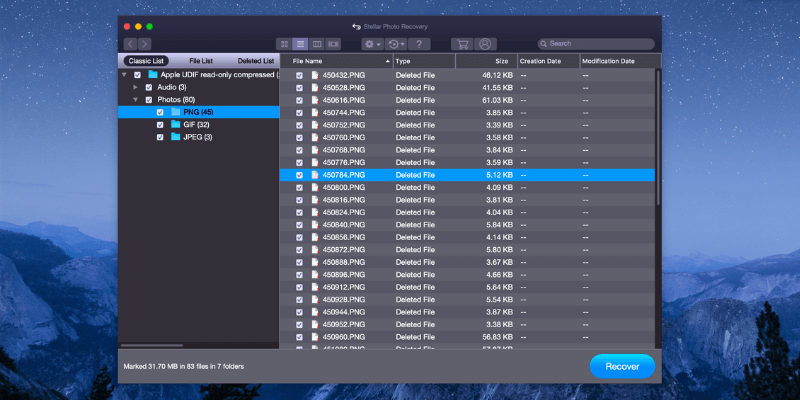
Recuperação Estelar de Fotos
Resumo
Recuperação Estelar de Fotos é uma ferramenta de recuperação de dados projetada principalmente para fotógrafos e outros profissionais de mídia. Ele pode verificar uma variedade de tipos de sistemas de arquivos de tamanhos variados para arquivos excluídos e suporta a verificação de grandes volumes com mais de 2 TB de tamanho.
Infelizmente, a recuperação real dos arquivos é inconsistente, pois alguns arquivos que são verificados e detectados não são recuperados corretamente. Funciona adequadamente se você precisar apenas de uma função de recuperação muito básica, mas não foi projetada para situações de recuperação mais complexas. Como você pode ver no teste de cenário abaixo, apenas um teste de recuperação em três foi bem-sucedido.
No entanto, a recuperação de dados geralmente é um sucesso ou um fracasso. Assim, sugerimos que experimente software de recuperação de dados gratuito como PhotoRec e Recuva primeiro. Se eles não conseguirem recuperar seus arquivos, vá para Stellar Photo Recovery, mas certifique-se de começar com a avaliação antes de fazer qualquer compra.
O que eu gosto: Suporta a recuperação de uma ampla variedade de tipos de mídia. Visualize arquivos de mídia antes da recuperação (JPEG, PNG, MP4, MOV, MP3). A avaliação gratuita permite a verificação de arquivos excluídos.
O que eu não gosto: Vários problemas importantes com a recuperação de arquivos. A interface do usuário precisa de trabalho. Processo de digitalização inconsistente.
O que o Stellar Photo Recovery faz?
O software foi projetado para restaurar arquivos de mídia que foram excluídos, seja por meio de um simples comando de exclusão acidental ou de um processo de formatação. Ele pode recuperar uma ampla variedade de tipos de mídia, incluindo arquivos de fotos, áudio e vídeo, mas não oferece outras opções de recuperação de arquivos.
O Stellar Photo Recovery é seguro?
É absolutamente seguro de usar, pois a única vez que ele interage com seu sistema de arquivos é quando ele verifica sua mídia de armazenamento e grava os arquivos recuperados no disco. Ele não possui recursos para excluir arquivos ou editar seu sistema de arquivos, para que você possa usá-lo com segurança em todas as situações.
O arquivo do instalador e os próprios arquivos do programa passam nas verificações do Microsoft Security Essentials e do Malwarebytes Anti-Malware. O processo de instalação é simples e transparente e não tenta instalar nenhum software ou adware indesejado de terceiros.
O Stellar Photo Recovery é gratuito?
Os recursos completos do software não são gratuitos, embora você possa fazer o download do software e verificar sua mídia de armazenamento em busca de arquivos excluídos antes de decidir se deve ou não comprá-lo. Para recuperar quaisquer arquivos encontrados, você deve adquirir uma chave de registro. Veja o preços mais recentes Aqui.
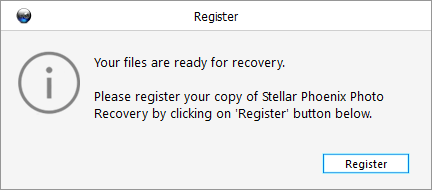
Quanto tempo demora a verificação com o Stellar Photo Recovery?
Devido à natureza da recuperação de dados, a duração da verificação geralmente depende do tamanho da mídia de armazenamento e da corrupção dos dados. Um cartão de memória de 8 GB pode ser digitalizado muito mais rápido do que um disco rígido de 500 GB, mesmo que seja uma unidade de estado sólido (SSD) como a que uso no meu computador de teste. A varredura de uma unidade de disco rígido (HDD) de 500 GB baseada em prato padrão seria muito mais lenta, mas apenas porque a velocidade de leitura de dados do disco rígido também é mais lenta.
A digitalização do meu cartão de memória Classe 10 de 8 GB (FAT32) conectado através de um leitor de cartão USB 2.0 levou em média 9 minutos, embora isso varie em um minuto ou dois, dependendo dos tipos de arquivo que foram digitalizados. A digitalização do meu SSD Kingston (NTFS) de 500 GB para todos os tipos de arquivo possíveis levou 55 minutos, enquanto a digitalização de um pen drive USB removível de 16 GB (FAT32) conectado a uma porta USB 3.0 para os mesmos tipos de arquivo levou menos de 5 minutos.
Índice analítico
Por que confiar em mim para esta revisão
Meu nome é Thomas Boldt. Trabalho com vários tipos de mídia digital há mais de 10 anos em minha carreira como designer gráfico digital e como fotógrafo, e me interesso ativamente por computadores há mais de 20 anos.
Eu tive problemas infelizes com perda de dados no passado e experimentei várias opções diferentes de recuperação de arquivos para salvar meus dados perdidos. Às vezes, esses esforços foram bem-sucedidos e às vezes não, mas o processo me deu uma compreensão completa dos sistemas de arquivos do computador, tanto quando estão funcionando corretamente quanto quando desenvolvem problemas de armazenamento e perda de dados.
Não recebi nenhum tipo de consideração especial ou compensação da Stellar Data Recovery para escrever esta revisão, e eles não tiveram nenhuma influência sobre o resultado dos testes ou o conteúdo da revisão.
Enquanto isso, JP testou Stellar Photo Recovery para Mac em seu MacBook Pro. Ele compartilhará suas descobertas na versão para Mac, incluindo sua experiência em entrar em contato com a equipe de suporte da Stellar Phoenix por telefone, chat ao vivo e e-mail.
Além disso, para testar a eficácia do Stellar Photo Recovery na recuperação de arquivos encontrados durante a verificação de avaliação gratuita, compramos uma chave de registro e ativamos a versão completa para avaliar a qualidade da recuperação de arquivos (o que acabou sendo um pouco decepcionante). Aqui está o recibo:
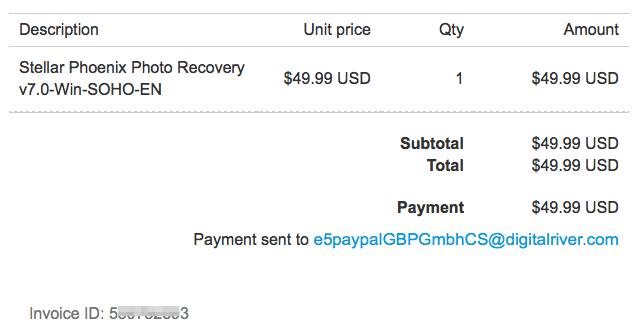
Um olhar mais atento sobre a recuperação de fotos estelar
À primeira vista, o software de recuperação de fotos parece um programa moderno e bem projetado que presta atenção à interface do usuário. Existem algumas opções simples que cobrem as principais funções do programa e dicas de ferramentas úteis que explicam cada opção quando você passa o cursor sobre cada botão.
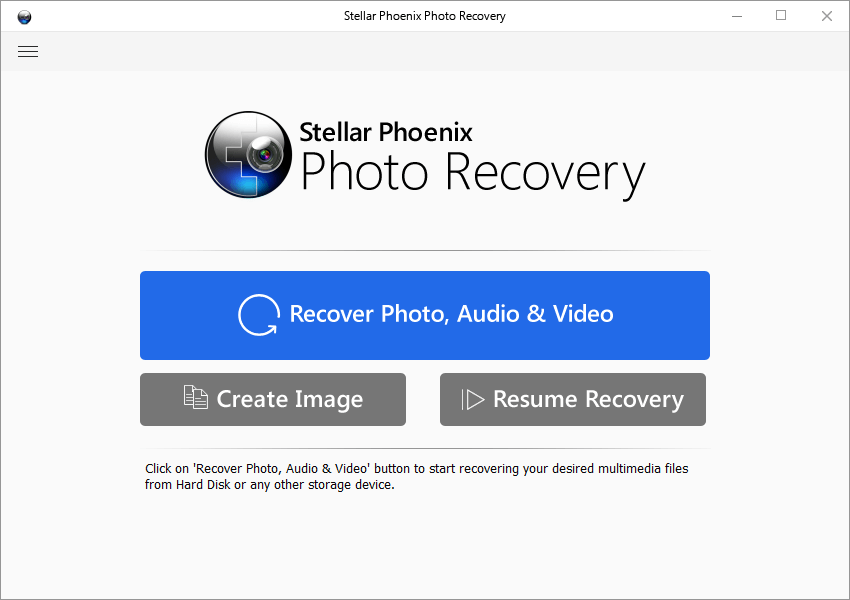
As coisas começam a ficar um pouco mais confusas quando você realmente começa a trabalhar com o software. Na lista de unidades mostrada abaixo, a diferenciação entre Disco Local e Disco Físico indica o tipo de varredura que será realizada – uma baseada na estrutura de arquivos existente (Disco Local) ou uma varredura setor por setor da unidade (Physical Disk) – embora não esteja imediatamente claro qual é qual.
Essa confusão é agravada pelo fato de que o Stellar Phoenix Photo Recovery parece pensar que eu tenho um disco rígido (sem título) de 750 GB, conforme listado na seção Disco físico – mas não tenho um instalado e nunca tive uma unidade desse tamanho específico.
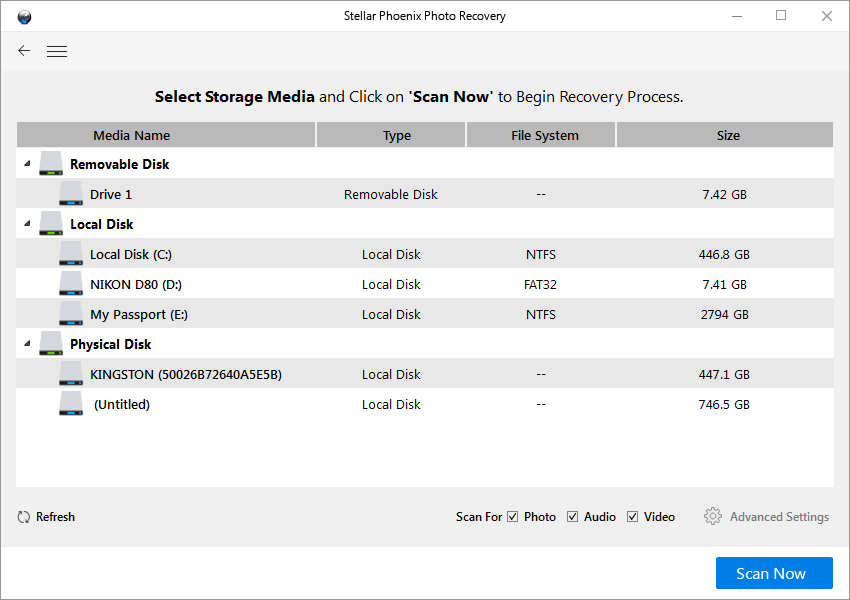
Ainda mais desconcertante, ele realmente me deixou escanear a unidade misteriosa e encontrou imagens que eu sei que pertencem a mim! Eu mesmo construí este computador e sei que não existe tal unidade instalada, mas há uma foto que tirei de um Horned Grebe nos resultados da verificação.

Este não é exatamente o melhor começo, mas vamos passar pelo processo de teste para ver o desempenho dele durante as operações de recuperação em mídia de armazenamento real.
Recuperação de fotos estelar: nossos resultados de teste
Felizmente para mim e meus dados, geralmente sou muito cuidadoso com o modo como lido com meu armazenamento de arquivos e backups. Foi uma lição difícil para mim apreciar o valor dos backups, mas você só deixa algo assim acontecer com você uma vez.
Portanto, para replicar alguns dos cenários em que você deseja usar o Photo Recovery, reuni três testes diferentes:
- Um cartão de memória de câmera meio cheio que havia sido formatado anteriormente;
- Uma pasta cheia de mídia que foi excluída de um pen drive USB externo;
- E uma pasta semelhante deletada da unidade interna do meu computador.
Teste 1: Cartão de memória da câmera substituído
Trabalhar com muitos cartões de memória diferentes, mas de aparência semelhante, pode facilitar a reformatação acidental e começar a fotografar com o errado. Este é o teste mais difícil do software de recuperação de dados, porque requer a busca de mais do que apenas um espaço de armazenamento supostamente vazio.
Usei um cartão de memória de 8 GB da minha antiga Nikon D80 DSLR que tinha 427 fotos, usando aproximadamente metade do espaço de armazenamento disponível. Antes desta última rodada de uso, o cartão foi preenchido com fotos que eu transferi para o meu computador e, em seguida, foi reformatado usando os menus na tela da câmera.
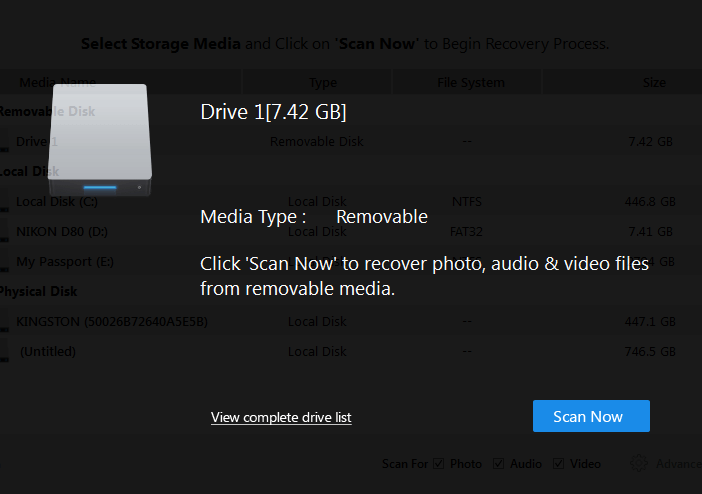
Simplesmente colocar o cartão no meu leitor de cartões Kingston foi o suficiente para o Stellar Photo Recovery identificá-lo e me apresentar a opção de iniciar a digitalização.

Stellar Photo Recovery conseguiu encontrar um total de 850 arquivos, embora isso esteja contando os 427 que atualmente deveriam estar no cartão. A varredura através do espaço de armazenamento supostamente vazio encontrou os 423 arquivos restantes, alguns dos quais eram do final do ano passado. Parece que nenhum espaço de armazenamento que foi substituído por novas fotos pode ter dados mais antigos extraídos dele, embora um software de recuperação mais poderoso possa fazê-lo.
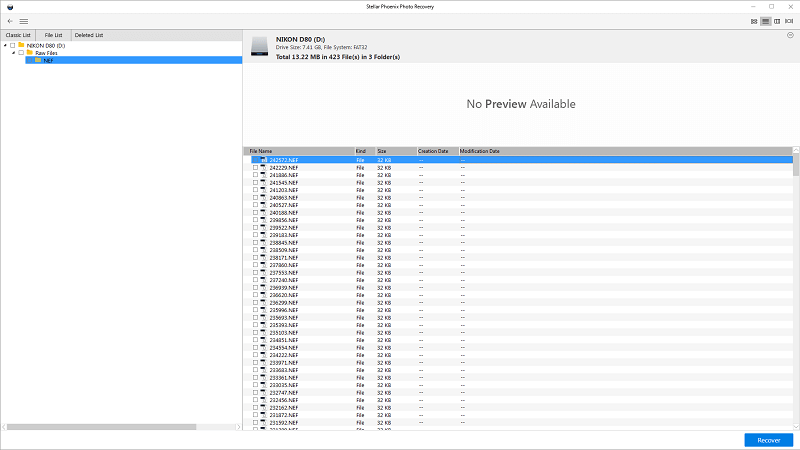
Um problema que encontrei ao classificar os resultados da verificação foi que não havia como selecionar vários arquivos de uma só vez, embora eu pudesse restaurar tudo no cartão selecionando a pasta inteira à esquerda. Se eu quisesse restaurar apenas 300 dos 423 arquivos excluídos, teria que selecionar cada um individualmente, o que rapidamente se tornaria irritante.
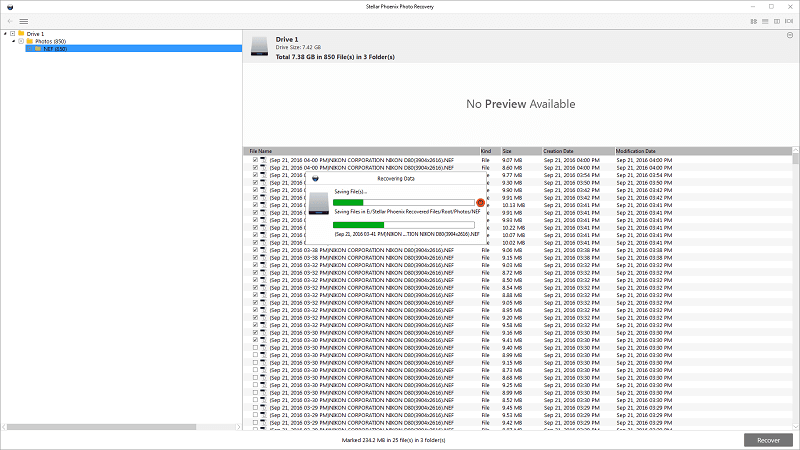
Até agora, as coisas pareciam boas. Ele escaneou minha mídia, encontrou arquivos que podem ser recuperados e o processo de recuperação foi relativamente rápido. No entanto, as coisas começaram a dar errado assim que abri a pasta onde salvei os arquivos recuperados. Selecionei apenas alguns arquivos .NEF (arquivos de imagem RAW específicos da Nikon) para testar o processo de recuperação, e aqui está o que encontrei na pasta de destino:
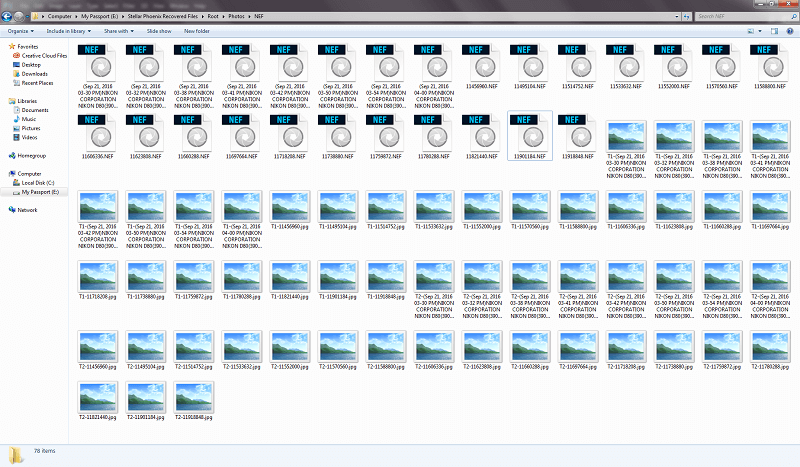
Sempre que tiro fotos com minha DSLR, tiro no modo RAW. Como a maioria dos fotógrafos sabe, os arquivos RAW são um dump direto das informações digitais do sensor da câmera e permitem muito mais flexibilidade no processo de edição quando comparados à captura em JPEG.
Como resultado, nunca fotografei no modo JPEG, mas a pasta tinha mais arquivos JPEG do que arquivos RAW. Nenhum arquivo JPEG foi listado no processo de verificação e recuperação e ainda assim eles apareceram na pasta. Eventualmente, percebi que o Stellar Photo Recovery estava realmente extraindo os arquivos de visualização JPEG incorporados nos arquivos NEF, mesmo que eu não tenha uso para eles e eles sejam normalmente inacessíveis.
Apesar de poder determinar com precisão o formato RAW específico da Nikon durante o processo de digitalização, nenhum dos arquivos recuperados foi utilizável. Ao tentar abrir os arquivos NEF recuperados, o Photoshop exibiu uma mensagem de erro e não continuou.
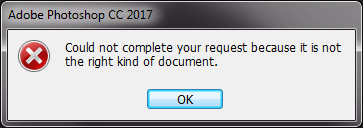
Os arquivos JPEG também não puderam ser abertos com o Windows Photo Viewer.
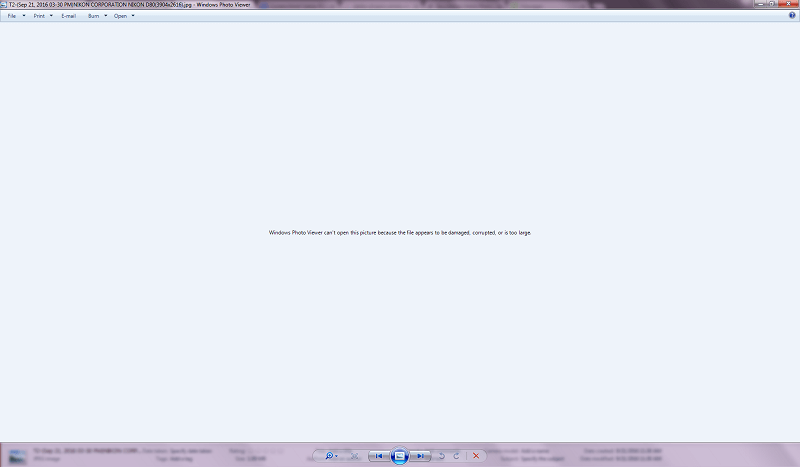
Quando tentei abrir os arquivos JPEG no Photoshop, eles ainda não funcionaram.
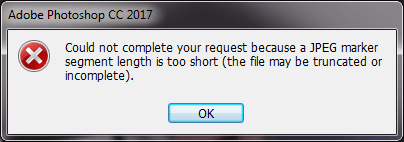
Escusado será dizer que este foi um resultado bastante decepcionante, mesmo para alguém como eu que sabe que a recuperação de dados pode ser uma montanha-russa emocional. Felizmente, este é apenas um teste e eu não corria nenhum risco real de perder meus dados, então consegui abordar a situação com a mente calma e fazer um pouco de pesquisa para descobrir o que poderia estar causando esses problemas.
Depois de pesquisar um pouco no site da Stellar, descobri que é possível ensinar o software a reconhecer novos tipos de arquivos, mostrando exemplos funcionais suficientes. Embora parecesse não ter problemas para reconhecer meus arquivos RAW específicos da Nikon durante a fase de digitalização, decidi experimentá-lo e ver se isso ajudaria.
Este processo é tratado na seção Preferências do programa e tem algumas opções.
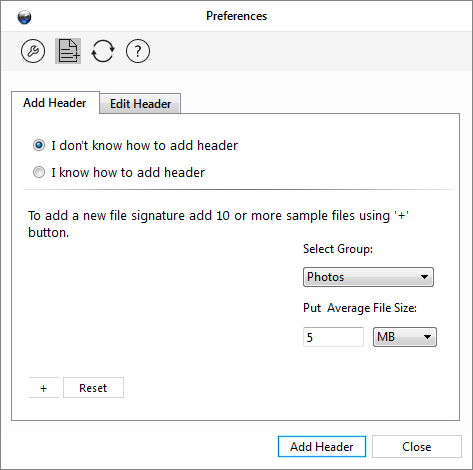
Se você for um técnico de recuperação de dados dedicado, poderá usar a seção ‘Sei como adicionar cabeçalho’, mas não consegui entender.
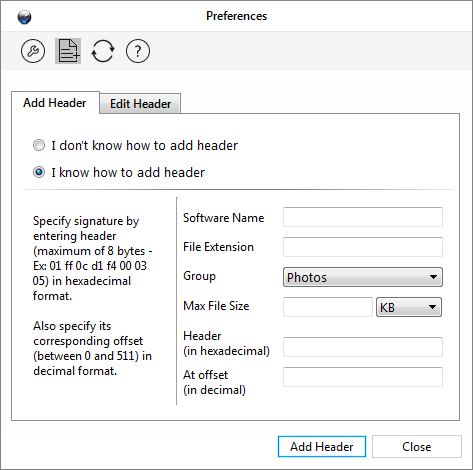
Em vez disso, decidi usar a opção “Não sei” e dei 10 arquivos .NEF de trabalho diferentes para ver o que aconteceria, estimei o tamanho médio do arquivo e cliquei em “Adicionar cabeçalho”.
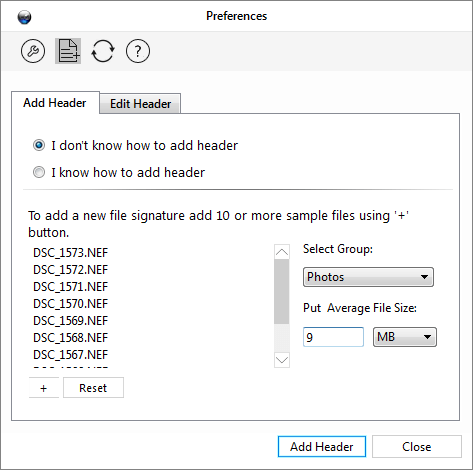
Eu escolhi ‘Adicionar novo cabeçalho de qualquer maneira’.
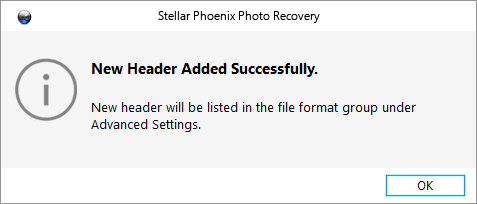
Fui verificar a lista de formatos de arquivo e, por algum motivo, não entendo, todos os tipos de arquivo que foram incorporados ao software listavam “tamanho exato”, apesar do fato de nenhum deles ter um tamanho fixo . Talvez seja alguma nuance do software que eu não entendo, ou talvez um erro porque minha entrada NEF adicionada estava na lista com o tamanho médio de arquivo que eu havia especificado em vez de “tamanho exato”.
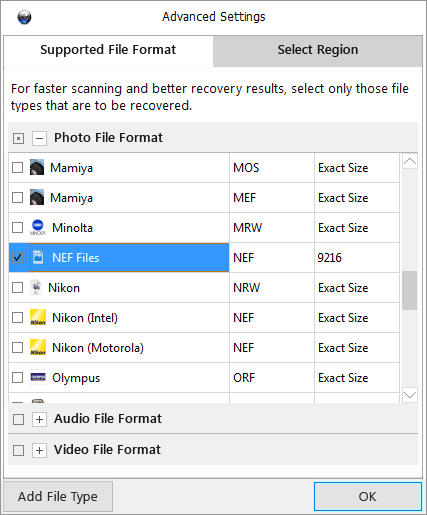
Executei o processo de digitalização no mesmo cartão de memória novamente, exceto que comecei usando a lista de unidades em vez da opção de digitalização de reprodução automática. Essa alteração foi necessária para que eu pudesse acessar a seção Configurações Avançadas para configurá-la para pesquisar apenas arquivos com o tipo de arquivo que acabei de criar. Estranhamente, desta vez a verificação demorou mais, apesar do fato de estar procurando apenas um único tipo de arquivo, mas isso pode ter ocorrido devido à verificação do tipo de arquivo personalizado que adicionei.
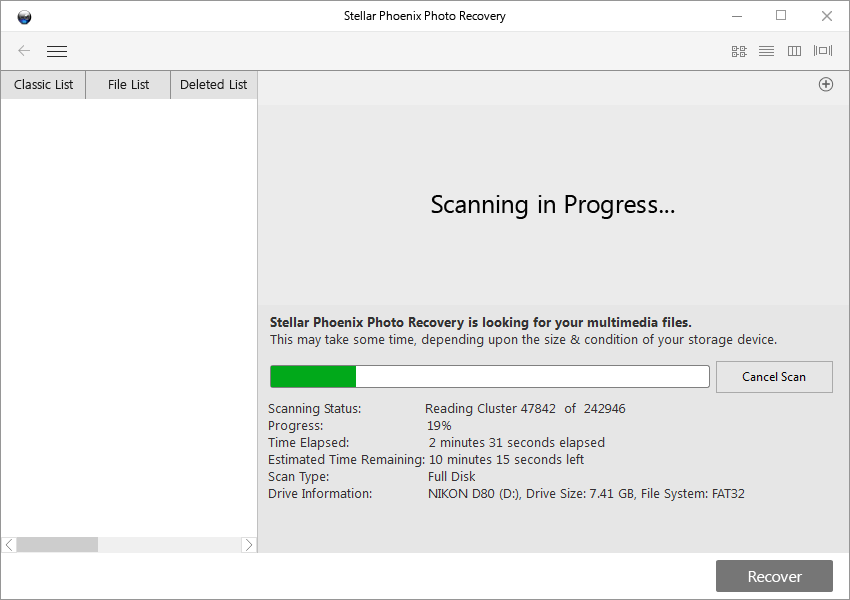
Infelizmente, isso não foi mais bem sucedido do que a tentativa anterior. Fui presenteado com 423 arquivos de 32 KB cada – o número certo de arquivos identificados durante minha primeira varredura, mas o tamanho do arquivo era muito pequeno e consistente para ser correto.
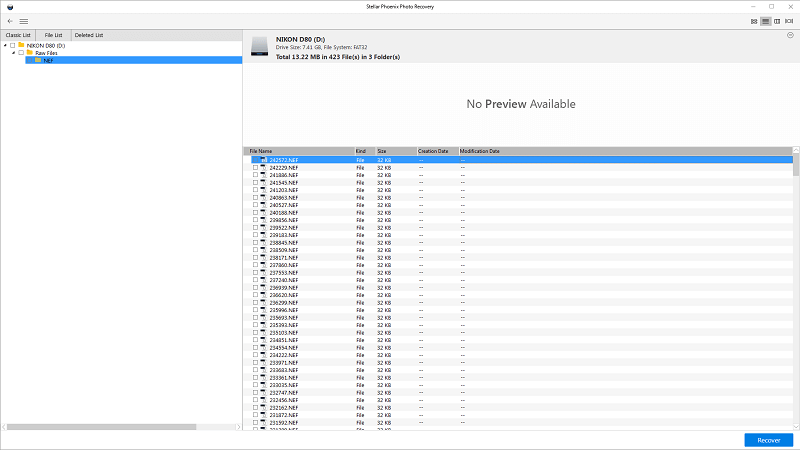
Mas após os resultados surpreendentes da primeira tentativa de recuperação, valeu a pena testar para ver o que o software realmente produziria no Windows quando eu os recuperasse. Igualmente surpreendente, a saída acabou sendo exatamente o que foi mostrado nos resultados da verificação, mas nenhum dos arquivos foi utilizável e deu a mesma mensagem de erro no Photoshop como antes.
No interesse do rigor, voltei e executei as mesmas etapas novamente, mas desta vez escolhendo a entrada Disco Local para o cartão de memória em vez da entrada Disco Removível. Por alguma razão, isso me deu um processo de digitalização ligeiramente diferente. Desta vez, identificou corretamente os arquivos existentes no cartão de memória, como você notará na diferença entre as duas capturas de tela na linha ‘Itens encontrados’.
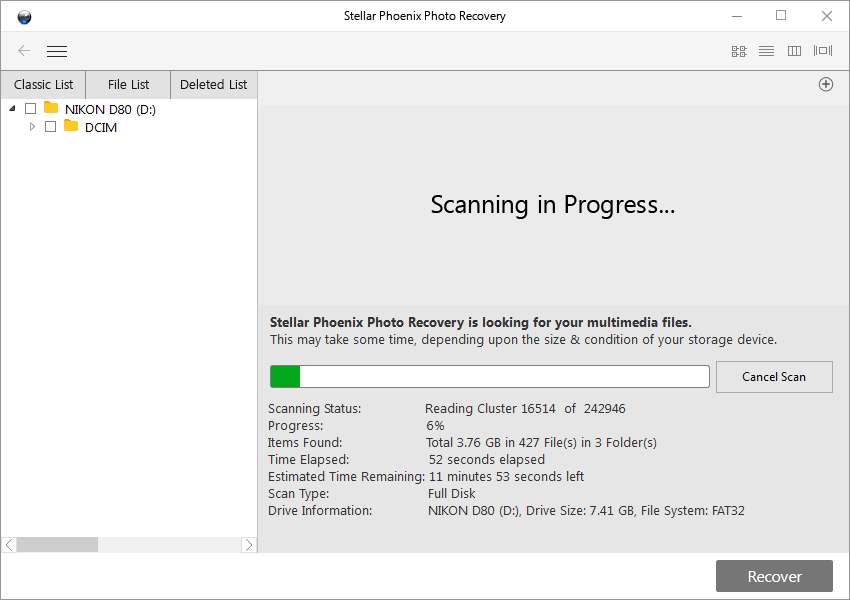
Infelizmente, apesar da interface e do método de inicialização ligeiramente diferentes, essa verificação não foi mais bem-sucedida do que a primeira. Em vez disso, ele simplesmente encontrou os mesmos arquivos .NEF inúteis de 32 KB da tentativa anterior, além dos arquivos existentes.
No final, sou forçado a concluir que o Stellar Photo Recovery não é muito bom para restaurar cartões de memória formatados.
Nota do JP: É definitivamente decepcionante ver que o Photo Recovery 7 sofre neste teste de desempenho. Na verdade, li algumas outras análises genuínas do Stellar Phoenix Photo Recovery (principalmente versões mais antigas), e muitas delas também apontam que o programa não é bom para recuperar imagens vetoriais e arquivos RAW de câmera. Spencer Cox revisou o programa em FotografiaVida, afirmando que uma versão mais antiga do Stellar Photo Recovery falhou miseravelmente na recuperação de imagens de sua Nikon D800e. Ele então atualizou sua revisão recentemente, afirmando que a versão 7.0 resolveu o problema e agora funciona bem. Pelas capturas de tela que ele postou, parece que ele estava usando a versão para Mac do Photo Recovery 7, o que me leva a acreditar que a versão para Windows ainda precisa melhorar.
Teste 2: pasta excluída na unidade USB externa
Este teste foi comparativamente simples. Este pen drive de 16 GB está em uso há algum tempo e adicionei uma pasta de teste com algumas fotos JPEG, alguns arquivos de imagem NEF RAW e alguns vídeos do meu gato Juniper.
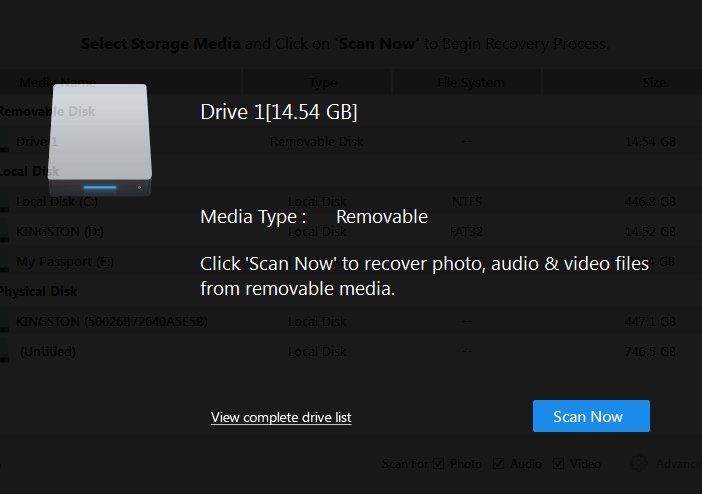
Eu apaguei “acidentalmente” e executei o mesmo protocolo de teste do primeiro teste. A unidade foi detectada corretamente assim que a conectei e facilitou o início da verificação.

Tudo parecia funcionar corretamente, e encontrou cada um dos arquivos que incluí na minha pasta de teste durante o processo de verificação – bem como vários arquivos NEF misteriosos extras.
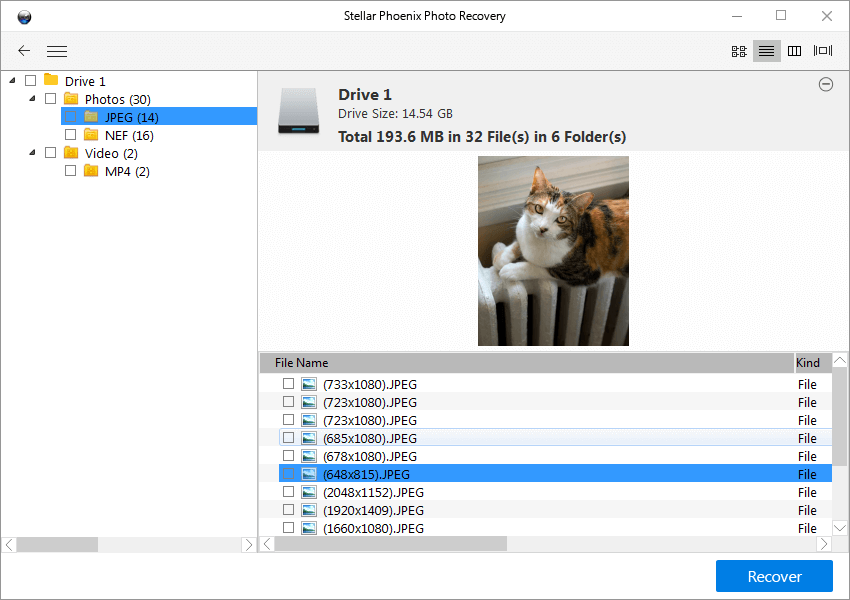
A verificação dos resultados do processo de recuperação me mostrou um conjunto semelhante de visualizações JPEG extraídas na pasta NEF, embora desta vez todos os arquivos, exceto um, pudessem ser abertos e lidos pelo Photoshop.
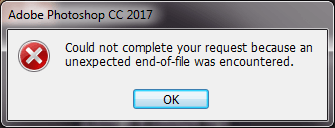
Os arquivos de vídeo funcionaram corretamente sem problemas. No geral, essa é uma taxa de sucesso muito boa e infinitamente melhor do que o teste do cartão de memória substituído. Agora vamos ao teste final!
Nota do JP: Na verdade, não estou tão surpreso que o Stellar Photo Recovery tenha passado no seu teste. Porque se isso não aconteceu, não há razão alguma para a empresa tornar o programa comercial. Existem dezenas de ferramentas de recuperação de exclusão no mercado que podem fazer o trabalho, geralmente de graça. Um dos méritos que Stellar Phoenix mostra, na minha humilde opinião, é sua capacidade superior de visualizar arquivos encontrados, especialmente arquivos de vídeo e áudio – o que tornaria o processo de identificação de arquivos relativamente fácil. Eu não encontrei nenhum programa gratuito capaz de conseguir isso, até agora.
Teste 3: pasta excluída na unidade interna
Após o sucesso do teste do pen drive USB, eu tinha grandes esperanças nos resultados desse processo final de recuperação. A verificação de toda a unidade de 500 GB para todos os tipos de arquivo é um processo lento, apesar de eu ter uma unidade de estado sólido que é essencialmente um pen drive de alta capacidade. No entanto, ele está sujeito a muito mais leituras e gravações aleatórias, o que pode causar uma situação mais próxima do teste de cartão de memória com falha.
Infelizmente, embora seja possível verificar partes específicas da unidade com base em seu número de setor, não há como simplesmente pedir ao programa para verificar os arquivos excluídos mais recentemente, então tive que verificar a unidade inteira. Isso gerou muitos resultados inúteis, como imagens de toda a web que estavam em meus arquivos temporários da Internet e são excluídas regularmente sem minha entrada.
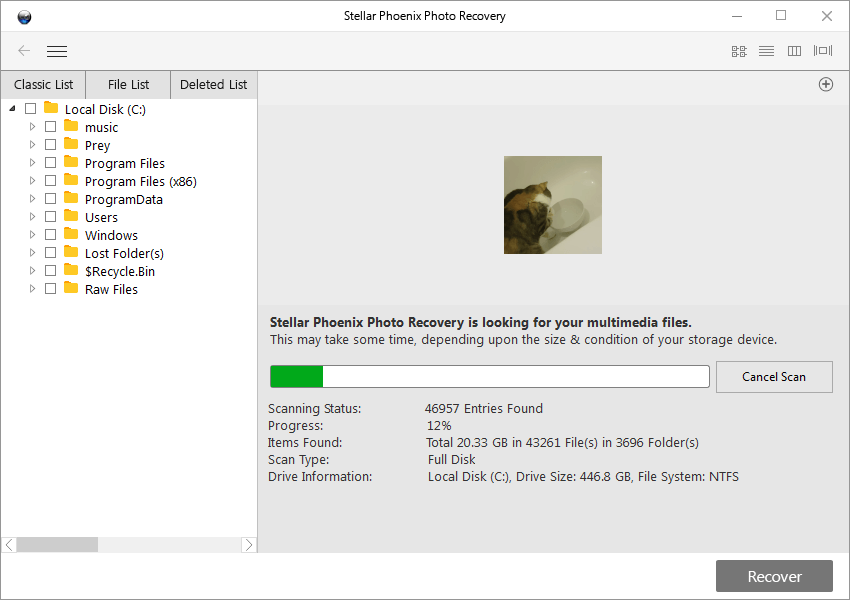
Esse método de varredura também não fornece um tempo de conclusão estimado, embora isso possa ser simplesmente devido ao fato de que esta unidade é a maior que eu digitalizei.
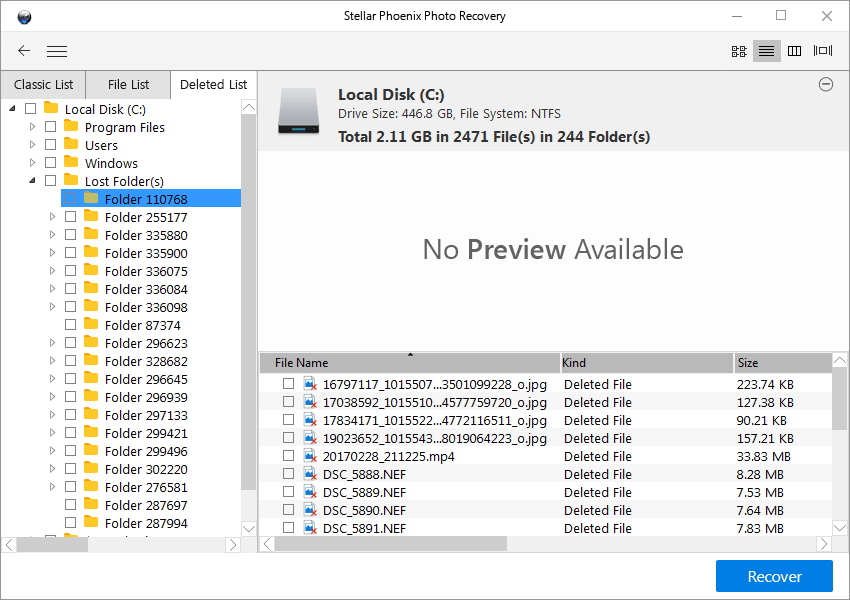
A classificação dos resultados levou algum tempo, mas finalmente consegui encontrar os arquivos que queria salvar usando a área ‘Pastas perdidas’ da seção ‘Lista excluída’. Todos os arquivos que eu deletei foram listados, mas nenhum deles pôde ser recuperado adequadamente. Estranhamente, alguns dos arquivos JPEG pareciam ter sido substituídos por outros arquivos dos meus arquivos temporários da Internet.
Após um segundo teste malsucedido, sou forçado a concluir que o Photo Recovery 7 é melhor usado como uma função simples de ‘recuperar’ em um conjunto extremamente limitado de circunstâncias, em vez de uma solução completa de recuperação de dados.
Nota do JP: Tenho a mesma conclusão depois de testar o Stellar Photo Recovery no Mac. Em primeiro lugar, ao contrário de outros programas de recuperação que oferecem um modo de verificação rápida, Stellar Phoenix tem apenas um modo de verificação, ou seja, Deep Scan. Portanto, é uma dor simplesmente esperar que a digitalização seja concluída. Por exemplo, no meu Mac baseado em SSD de 500 GB, levaria 5 horas para concluir a verificação (captura de tela abaixo). Meu Mac pode queimar executando o programa por tanto tempo, porque a CPU foi muito usada pelo aplicativo. E sim, meu O MacBook Pro está superaquecendo. Então, eu abortei a verificação com antecedência na esperança de obter uma visão geral rápida de seu desempenho. A primeira impressão que tenho é que muitas imagens inúteis são encontradas e listadas, tornando muito difícil localizar as que eu queria ver e recuperar (embora eu tenha encontrado algumas). Além disso, notei que todos os nomes de arquivos foram redefinidos para serem dígitos aleatórios.
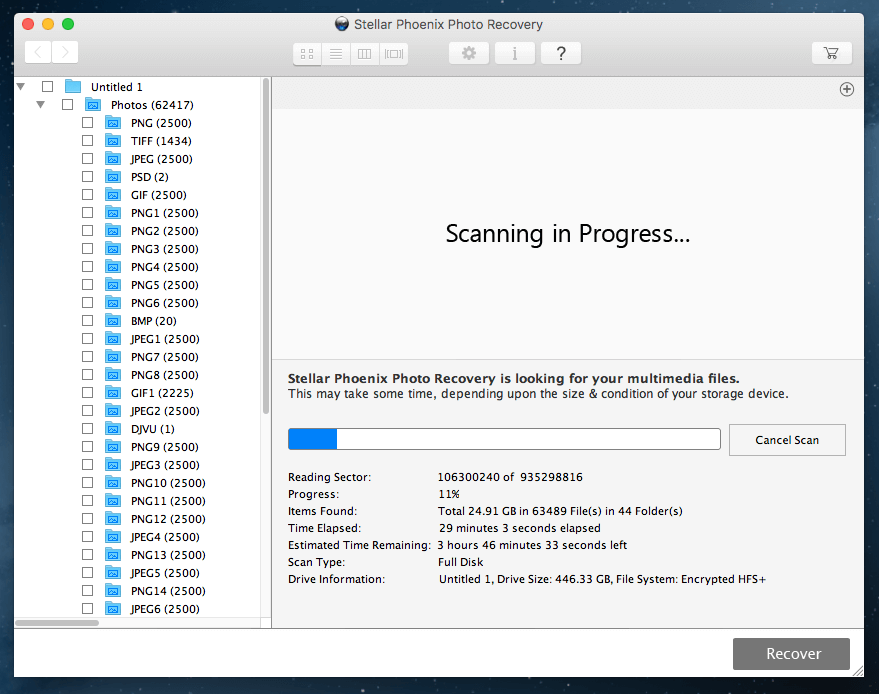
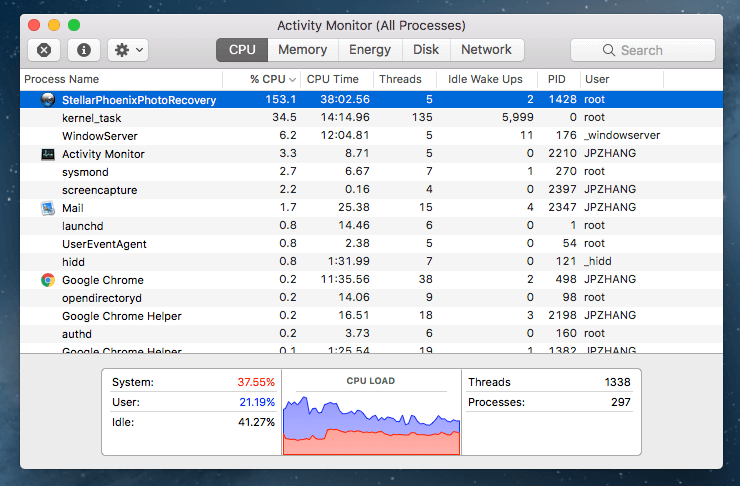
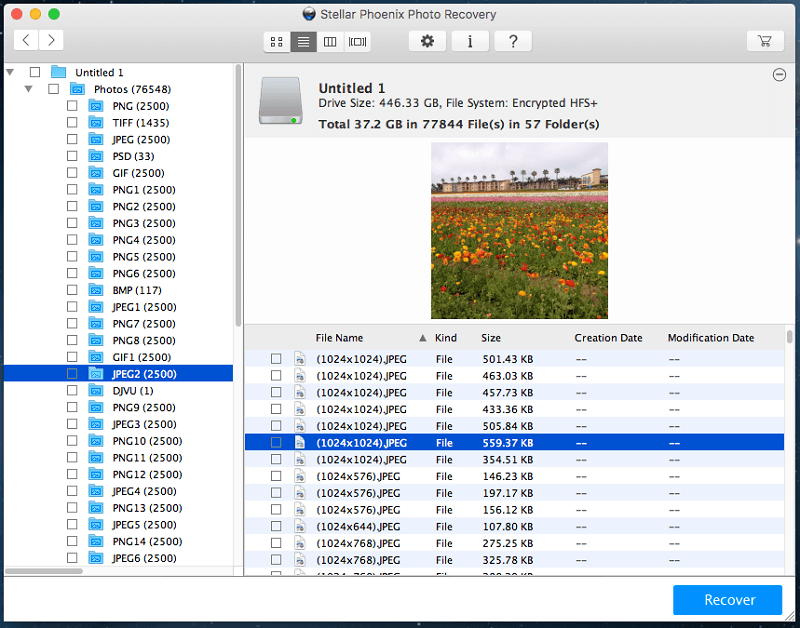
Razões por trás das minhas classificações de comentários
Eficácia: 3.5/5
Como uma função de “desexclusão” extremamente básica para unidades removíveis, este programa é adequado. Consegui recuperar arquivos excluídos recentemente durante apenas um dos meus três testes, e foi o mais simples. Não consegui restaurar arquivos de mídia de um cartão de memória formatado durante o primeiro teste, e o teste final de uma unidade de uso principal também falhou ao restaurar arquivos que eu havia excluído apenas uma hora antes.
Preço: 3 / 5
Por US $ 49.99 por ano, o Stellar Phoenix Photo Recovery não é o programa de recuperação de dados mais caro do mercado, mas também não é o mais barato. Ele tem um caso de uso muito limitado e você definitivamente pode encontrar um melhor valor pelo seu dinheiro em um programa que recupera todos os tipos de dados, não apenas arquivos de mídia.
Facilidade de uso: 3 / 5
Contanto que você esteja executando uma função de recuperação simples em um dispositivo de armazenamento externo, o processo é relativamente suave e simples. Mas se você se encontrar em uma situação mais complicada, como eu fiz com o teste do cartão de memória, você precisará de conhecimentos de informática e habilidades de resolução de problemas para entender adequadamente a situação.
Suporte: 3.5/5
O suporte dentro do programa está localizado em um arquivo de ajuda básico, mas é limitado a simplesmente descrever as funções de cada aspecto do programa e não à solução de problemas real. Verificar o site Stellar Data Recovery para obter mais informações me forneceu um conjunto de artigos mal escritos que muitas vezes estavam desatualizados. Artigos adicionais da base de conhecimento não foram muito úteis.
JP também entrou em contato com sua equipe de suporte por telefone, e-mail e chat ao vivo. Ele ligou para dois números listados no site da Stellar Phoenix. Ele descobriu que o número +1 877 localizado no canto superior direito é na verdade para serviços de recuperação de dados,
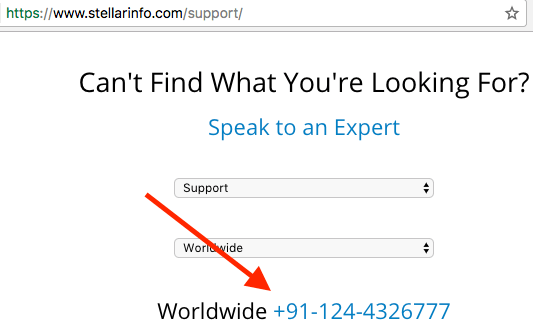
e o número de suporte real pode ser encontrado na página de suporte.

Todos os três canais de suporte responderam às perguntas de JP, mas sua utilidade precisa de uma avaliação mais aprofundada, pois ele ainda está aguardando a resposta do e-mail.
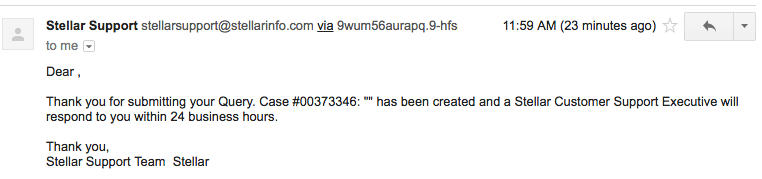
Alternativas ao Stellar Photo Recovery
Recuva Pro (somente Windows)
Por US$ 19.95, Recuva Pro faz tudo o que Stellar Photo Recovery pode fazer – e muito mais. Você não está restrito apenas a recuperar arquivos de mídia e pode verificar profundamente sua mídia de armazenamento em busca de vestígios de arquivos que já foram substituídos. Você ainda não tem sucesso garantido em sua recuperação, e a interface do usuário definitivamente deixa muito a desejar, mas vale a pena dar uma olhada. Há também uma opção gratuita um pouco mais limitada que pode recuperar seus arquivos!
[email protegido] Uneraser (somente Windows)
Eu não tive a chance de usar pessoalmente este software, mas parece que vale a pena tentar. Hilariamente, ele ainda suporta a antiga interface de linha de comando do DOS, embora também suporte as versões mais recentes do Windows. Há uma versão freeware e uma versão Pro por US$ 39.99, embora a versão freeware permita apenas escanear e recuperar um único arquivo por sessão.
R-Studio para Mac
R-Studio Mac fornece um conjunto de ferramentas mais abrangente e fácil de usar para trabalhar com unidades danificadas e arquivos excluídos. É mais caro que o Stellar Photo Recovery, mas permite que você recupere qualquer tipo de arquivo e possui muitas ferramentas extras gratuitas de gerenciamento de disco e dados incluídas na sua compra.
Encontre mais alternativas gratuitas ou pagas em nossas análises de resumo aqui:
- Melhor software de recuperação de dados para Windows
- Melhor software de recuperação de dados para Mac
Conclusão
Se você está procurando uma solução robusta de recuperação de mídia, Stellar Photo Recovery não é a melhor opção disponível. Se você estiver procurando por uma função simples de ‘recuperar’ que permita restaurar arquivos que você excluiu acidentalmente de seus dispositivos externos, este software fará o trabalho – desde que você impeça seu dispositivo de gravar mais dados antes de obter uma chance de usá-lo.
Ele não possui um sistema de monitoramento que rastreie seus arquivos excluídos recentemente, o que pode tornar a recuperação de apenas alguns arquivos um processo demorado em grandes volumes. Se você estiver interessado apenas em trabalhar com pequenos volumes de armazenamento externo, esta é uma solução rápida e funcional, mas existem outros programas de recuperação que fornecem recursos mais abrangentes.
Então, você acha esta revisão do Stellar Photo Recovery útil? O programa funciona para você? Deixe um comentário abaixo.
Artigos Mais Recentes